¿Estás cansado de tener que cerrar sesión cada vez que quieres cambiar de cuenta? Añade todas tus cuentas a tu ordenador o dispositivo móvil y podrás pasar de una a otra rápidamente.
Instrucciones
Añadir una cuenta
Abre una aplicación de Google; por ejemplo, Gmail.
Toca Menú > la cuenta en la que has iniciado sesión. En algunas aplicaciones, primero tendrás que hacer clic en Configuración
Toca Administrar cuentas.
Elige las cuentas que quieres añadir. Si una cuenta no aparece en la lista, haz clic en Añadir cuenta o en Añadir otra cuenta y sigue los pasos para iniciar sesión.
Para cambiar de una cuenta a otra, toca Menú > la cuenta en la que has iniciado sesión > la cuenta a la que quieres cambiar.
Añadir una cuenta a Chrome
Abre el navegador Chrome y haz clic en tu imagen de perfil, situada en la esquina superior derecha junto a la barra de direcciones.

Haz clic en Administrar usuarios.
Haz clic en Añadir perfil.
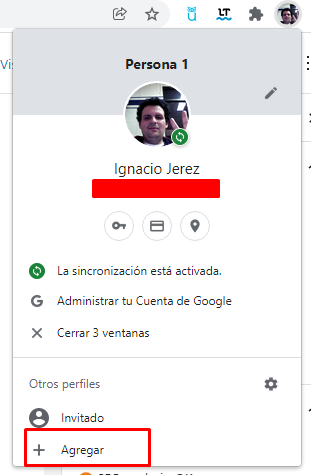
Escribe un nombre, elige una imagen y haz clic en Añadir.
Inicia sesión con la cuenta de Google que vas a añadir.
La configuración y los marcadores se sincronizan automáticamente.
Haz clic en tu imagen de perfil y selecciona otro perfil para cambiar de cuenta.
Si no recuerdas en qué cuenta has iniciado sesión, haz clic en tu nombre y comprueba qué perfil aparece en la parte superior.
Añadir una cuenta en Gmail
En la esquina superior de Gmail, haz clic en tu foto de perfil

a continuación, en Añadir cuenta.
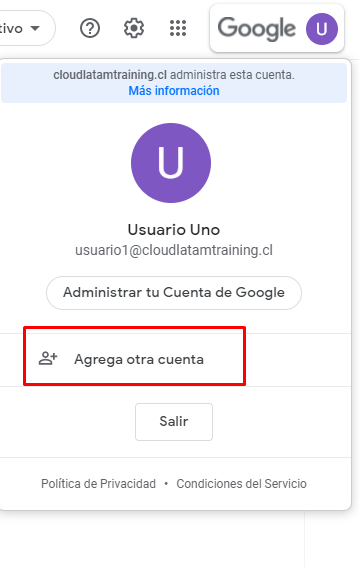
Inicia sesión en tu otra cuenta.
En la esquina superior derecha, haz clic en tu nombre y selecciona un perfil diferente para cambiar de cuenta de usuario.
En cloudlatam nos interesa mantenerte informado sobre nuestros productos y actualizaciones.
Para más información y tips haz clic en nuestro blog acá
Recuerda seguirnos para más actualizaciones, noticias, tips y capacitaciones constantes en cloudlatam.cl o en nuestro blog.cloudlatam.cl

